相思资源网 Design By www.200059.com
最终效果
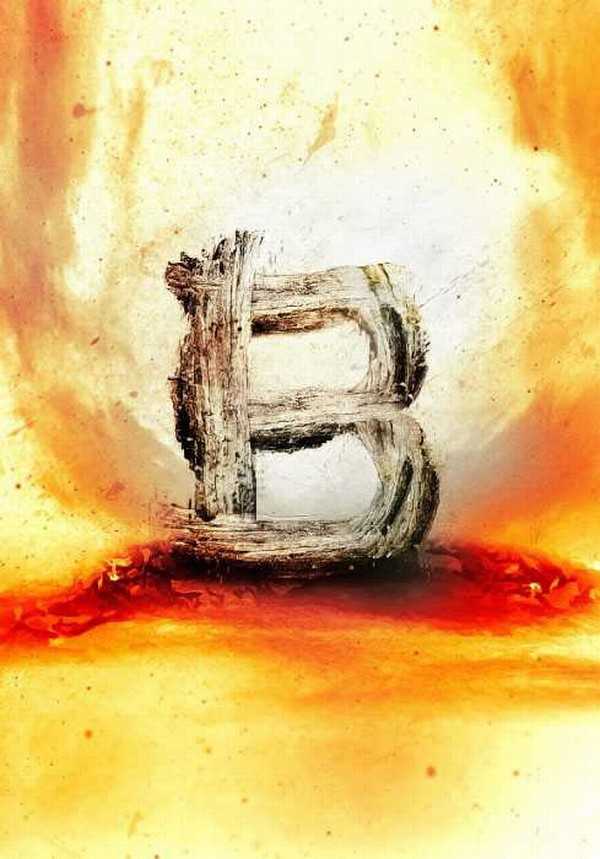
1、创建一个新图片,背景为白色。然后使用下载好的笔刷在图片中添加一些污垢的效果。

2、设置前景色的浅棕色,打开笔刷的选择窗口选择“粉笔”笔刷在图片中再画上一些痕迹的效果。
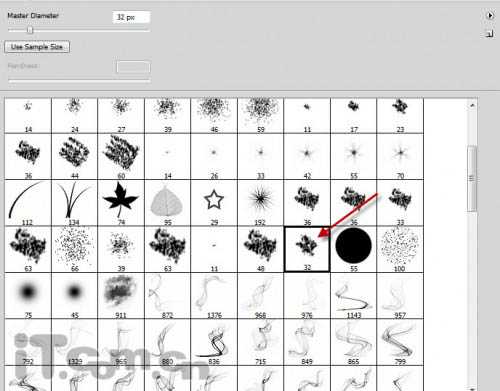

3、在photoshop中打开“草丛”素材,选择素材的一部分来复制,如图所示。


4、把复制的内容粘贴到图片中,然后选择“编辑—变换—透视”调整草丛图层的形状,如图所示。
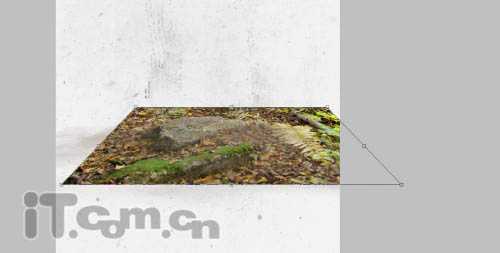
5、下面我们来添加一些艺术感的效果。选择“滤镜—艺术—剪帖画”,设置参考下图所示。

6、使用柔角的橡皮擦,清除边缘,如图所示。
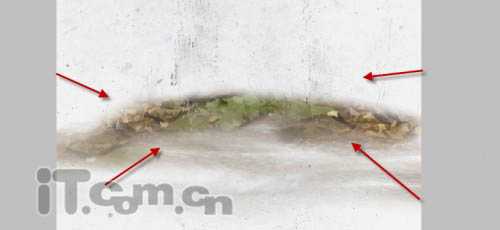
7、使用文字工具在图片中输入一个字母,如图所示。

8、选择“图层—图层样式”添加下列的图层样式效果。
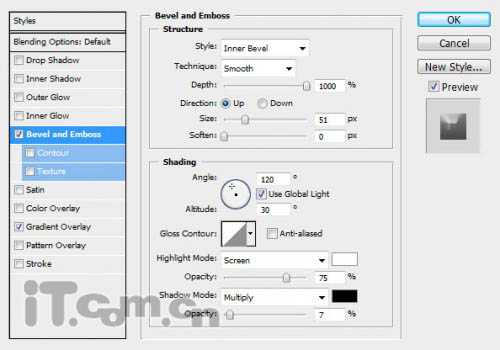
<斜面与浮雕>

<渐变叠加>
9、选择橡皮擦工具,在属性栏中选择“粉笔”并设置笔刷的尺寸大一点,如图所示。
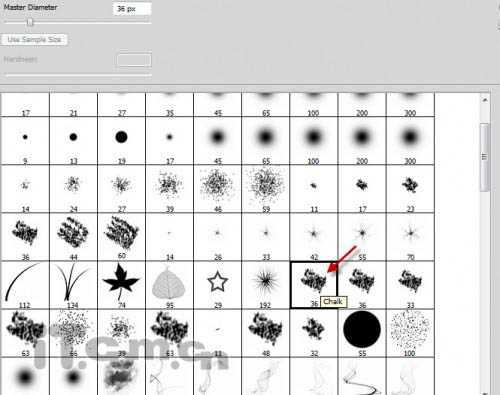
10、使用设置好的橡皮擦工具,涂抹一下文字的边缘,制作出一些粗糙的效果。


11、打开“木材”素材,使用快速选择工具选择其中的部分,如图所示。

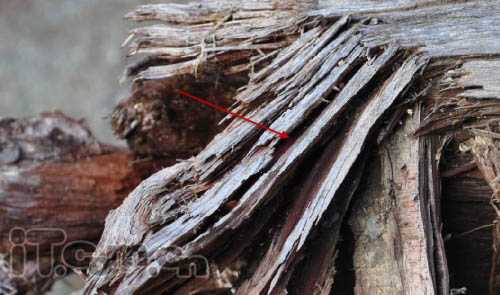
上一页12 下一页 阅读全文
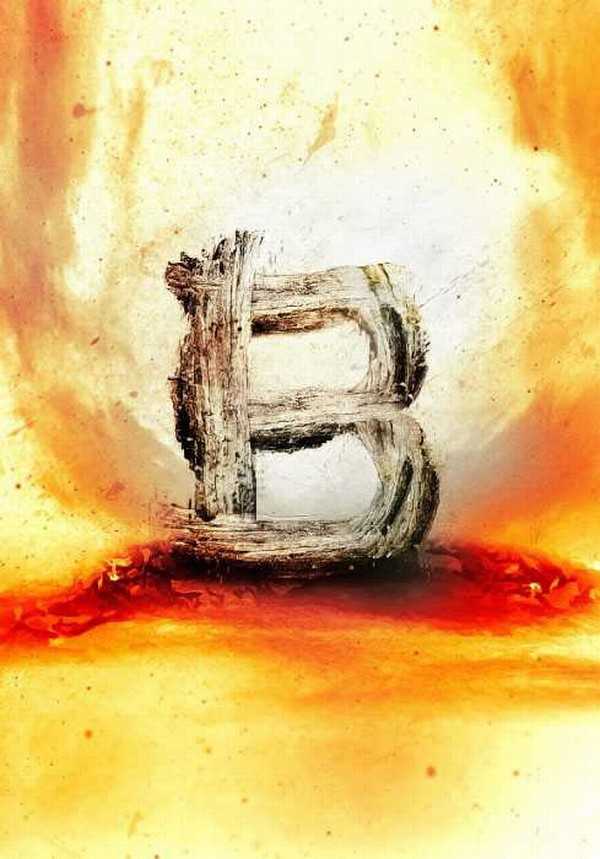
1、创建一个新图片,背景为白色。然后使用下载好的笔刷在图片中添加一些污垢的效果。

2、设置前景色的浅棕色,打开笔刷的选择窗口选择“粉笔”笔刷在图片中再画上一些痕迹的效果。
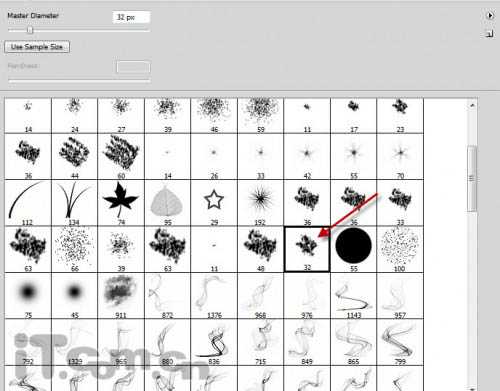

3、在photoshop中打开“草丛”素材,选择素材的一部分来复制,如图所示。


4、把复制的内容粘贴到图片中,然后选择“编辑—变换—透视”调整草丛图层的形状,如图所示。
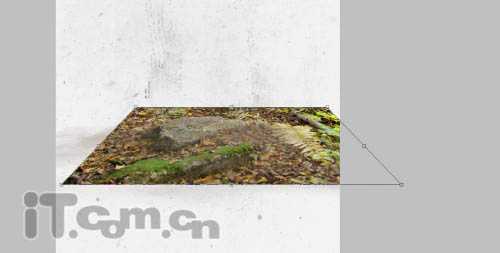
5、下面我们来添加一些艺术感的效果。选择“滤镜—艺术—剪帖画”,设置参考下图所示。

6、使用柔角的橡皮擦,清除边缘,如图所示。
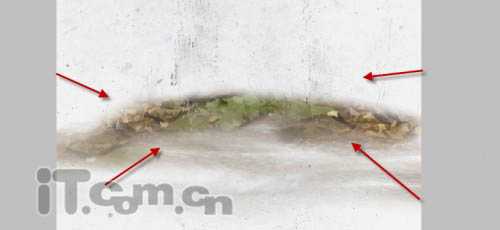
7、使用文字工具在图片中输入一个字母,如图所示。

8、选择“图层—图层样式”添加下列的图层样式效果。
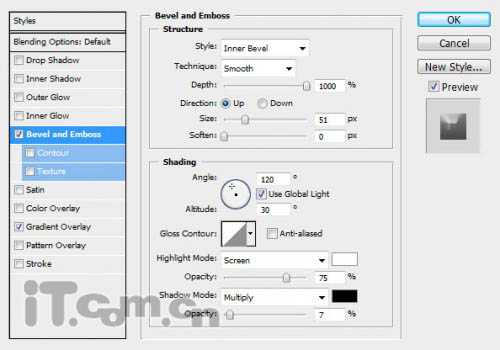
<斜面与浮雕>

<渐变叠加>
9、选择橡皮擦工具,在属性栏中选择“粉笔”并设置笔刷的尺寸大一点,如图所示。
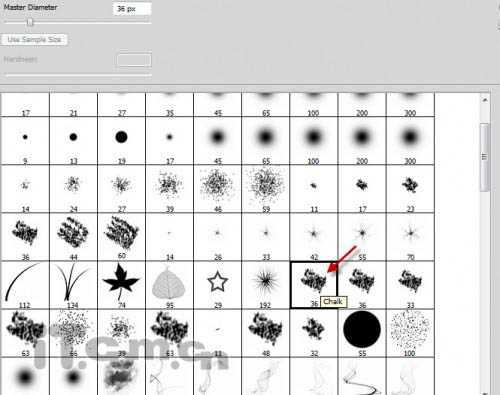
10、使用设置好的橡皮擦工具,涂抹一下文字的边缘,制作出一些粗糙的效果。


11、打开“木材”素材,使用快速选择工具选择其中的部分,如图所示。

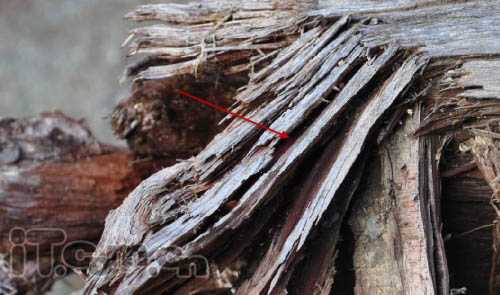
上一页12 下一页 阅读全文
标签:
古老,木纹字
相思资源网 Design By www.200059.com
广告合作:本站广告合作请联系QQ:858582 申请时备注:广告合作(否则不回)
免责声明:本站文章均来自网站采集或用户投稿,网站不提供任何软件下载或自行开发的软件! 如有用户或公司发现本站内容信息存在侵权行为,请邮件告知! 858582#qq.com
免责声明:本站文章均来自网站采集或用户投稿,网站不提供任何软件下载或自行开发的软件! 如有用户或公司发现本站内容信息存在侵权行为,请邮件告知! 858582#qq.com
相思资源网 Design By www.200059.com
暂无Photoshop打造创意的古老木纹字的评论...
RTX 5090要首发 性能要翻倍!三星展示GDDR7显存
三星在GTC上展示了专为下一代游戏GPU设计的GDDR7内存。
首次推出的GDDR7内存模块密度为16GB,每个模块容量为2GB。其速度预设为32 Gbps(PAM3),但也可以降至28 Gbps,以提高产量和初始阶段的整体性能和成本效益。
据三星表示,GDDR7内存的能效将提高20%,同时工作电压仅为1.1V,低于标准的1.2V。通过采用更新的封装材料和优化的电路设计,使得在高速运行时的发热量降低,GDDR7的热阻比GDDR6降低了70%。
